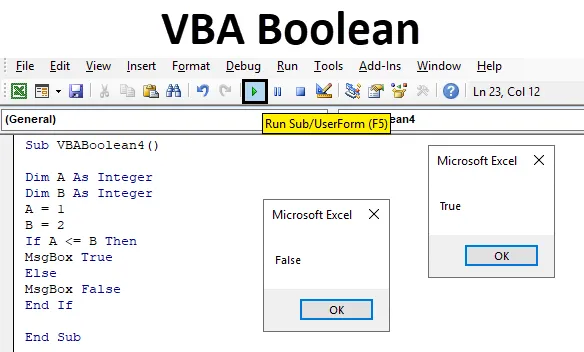
VBA Boolean Operation
Når vi sammenligner to celleindhold eller tal ved at anvende lige tegn mellem dem, får vi output i TRUE eller FALSE-format. Hvilket betyder værdier, som vi sammenligner, kan være ens eller måske ikke være ens. På en lignende måde har vi Boolean i VBA Excel. Boolean giver også output i form af SAND eller FALSE. Boolsk er en form for datatype, der kun kan indeholde enten SAND eller FALSE. Når vi giver nogle input til Boolean, og hvis testen bliver sand, får vi et svar som sandt, eller vi får FALSE.
Hvordan bruges boolsk i VBA Excel?
Lad os se eksemplerne på Boolean i Excel VBA.
Du kan downloade denne VBA-boolske Excel-skabelon her - VBA-boolske Excel-skabelonEksempel 1 - VBA Boolean
Lad os se et meget simpelt eksempel, hvor vi vil se, hvordan man anvender Boolean, mens vi sammenligner nogle.
Trin 1: Gå til VBA-vinduet og klik på fanen Indsæt menu. Fra listen vælg et modul som vist nedenfor.
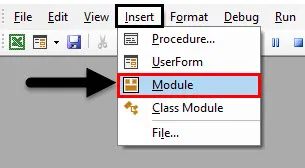
Trin 2: Skriv nu underkategorien til VBA Boolean i det åbne modul. Vi kan vælge at skrive ethvert navn på underprocedure her.
Kode:
Sub VBABoolean1 () End Sub
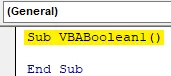
Trin 3: Definer nu en dim med ethvert navn, lad 'sige en A og tildel variablen A som boolsk som vist nedenfor.
Kode:
Sub VBABoolean1 () Dim A As Boolean End Sub
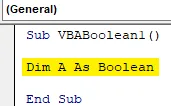
Trin 4: Lad os overveje to tal, 1 og 2. Og nu tester vi ved hjælp af Boolean, om 2 er større end 1 eller ej. Så i den næste linje skal du skrive et matematisk udtryk på 1 <2 under den definerede variabel A.
Kode:
Sub VBABoolean1 () Dim A Som Boolean A = 1 <2 End Sub
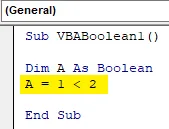
Trin 5: Tildel nu en meddelelsesboks til variabel A for at se, hvilket resultat der vises, når vi kører koden.
Kode:
Sub VBABoolean1 () Dim A Som Boolean A = 1 <2 MsgBox A End Sub
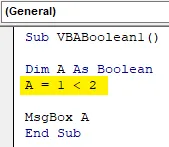
Trin 6: For at køre koden skal du klikke på knappen Afspil, der er under menulinjen som vist nedenfor. Som vi kan se, fik vi output som SAND, hvilket betyder, at 1 er mindre end 2.
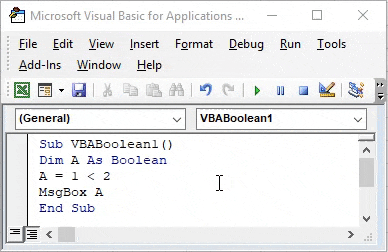
Trin 7: Hvis vi ændrer tegnet, da 1 er større end 2, som vist nedenfor. Hvad ville vi få?
Kode:
Sub VBABoolean1 () Dim A Som Boolean A = 1> 2 MsgBox A End Sub
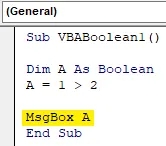
Trin 8: For at teste dette, kør igen koden. Vi vil se, Boolean har givet FALSE, da 1 ikke kan være større end 2.
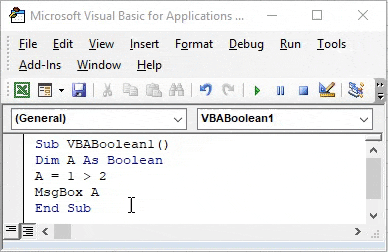
Eksempel 2 - VBA Boolean
I dette eksempel tester vi, om Boolean arbejder for tekst eller ej. For at anvende dette har vi brug for et modul.
Trin 1: Åbn et nyt modul, og giv det en underkategori i navnet på VBA Boolean eller et hvilket som helst navn, som du vælger.
Sub VBABoolean2 () End Sub
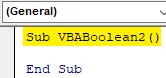
Trin 2: Definer en variabel A, og tildel en boolsk funktion til den.
Kode:
Sub VBABoolean2 () Dim A As Boolean End Sub
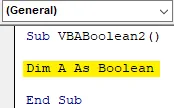
Trin 3: Tildel nu en tekst til en defineret variabel A. Lad os sige, at teksten er VBA-boolsk. Og det skulle være under inverterede kommaer.
Kode:
Sub VBABoolean2 () Dim A As Boolean A = "VBA Boolean" End Sub
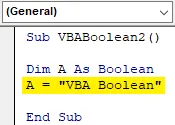
Trin 4: Giv den variabel A til sidst i en meddelelsesboks for at se output som vist nedenfor.
Kode:
Sub VBABoolean2 () Dim A As Boolean A = "VBA Boolean" MsgBox A End Sub
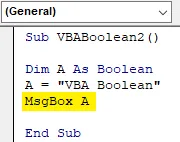
Trin 5: Kør koden, når du er færdig. Vi får en fejlmeddelelse som "Kørselsfejl 12 - Type fejl", hvilket betyder, at Boolean ikke understøtter input som tekst.
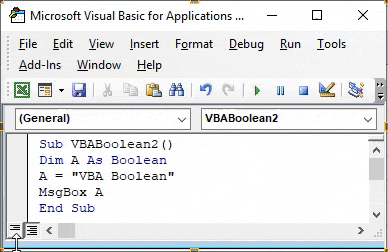
Eksempel 3 - VBA Boolean
I dette eksempel ser vi, om Boolean arbejder for et tal uden nogen sammenligning.
Trin 1: Åbn et nyt modul, og giv det en underkategori af VBA Boolean som vist nedenfor.
Kode:
Sub VBABoolean3 () End Sub
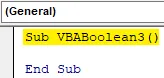
Trin 2: Definer nu en dim A-variabel som boolsk som vist nedenfor.
Kode:
Sub VBABoolean3 () Dim A As Boolean End Sub
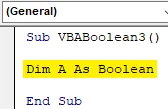
Trin 3: Som omtalt ovenfor giver vi variablen A et tal. Lad os overveje, at tallet er 10.
Kode:
Sub VBABoolean3 () Dim A Som Boolean A = 10 End Sub
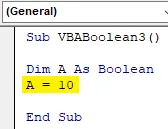
Trin 4: Vælg derefter funktionen msgbox og tildel den til variabel A. Dette vil hjælpe os med at udskrive værdien ved hjælp af Boolean.
Kode:
Sub VBABoolean3 () Dim A Som Boolean A = 10 MsgBox A End Sub
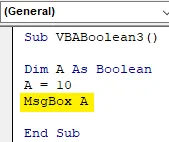
Trin 5: Kør nu koden. Vi får beskeden med beskeden som SAND.
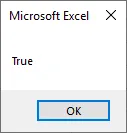
Trin 6: Lad os nu ændre denne værdi til 0 fra 10.
Kode:
Sub VBABoolean3 () Dim A Som Boolean A = 0 MsgBox A End Sub
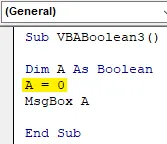
Trin 7: Kør nu koden igen. Vi ser, at meddelelsesfeltet har returneret output som FALSE. I Boolean giver enhver værdi, der er større end 0, det returnerede svar som SAND, mens 0 vil returnere værdien som FALSE.
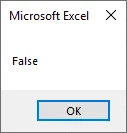
Eksempel 4 - VBA Boolean
I dette eksempel vil vi se, hvordan Greater Than-Equal to (> =) eller Less Than-Equal to (<= ) fungerer på Boolean. Dette gøres ved hjælp af If-End If-loop.
Trin 1: Åbn nu et nyt modul og skriv underkategorien til VBA Boolean som vist nedenfor.
Kode:
Sub VBABoolean4 () End Sub
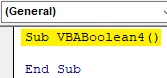
Trin 2: Definer nu 2 variabler med ethvert navn efter dit valg. Her har vi valgt A og B som heltal. Hvilket betyder, at begge gemmer numeriske værdier.
Kode:
Sub VBABoolean4 () Dim A Som heltal Dim B Som heltal End Sub
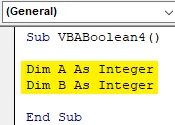
Trin 3: Tildel nu eventuelle værdier til variabel A og B. Her har vi valgt nummer 1 og 2 for variabel A og B som vist nedenfor.
Kode:
Sub VBABoolean4 () Dim A Som heltal Dim B Som heltal A = 1 B = 2 End Sub
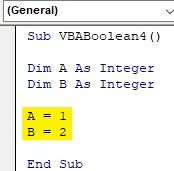
Trin 4 : Som nævnt ovenfor vil vi bruge If-Else-loopen. Åbn nu If-End If-loopen, hvor vi vil skrive kriterierne.
Kode:
Sub VBABoolean4 () Dim A Som heltal Dim B Som heltal A = 1 B = 2 Hvis slut Hvis slut Sub
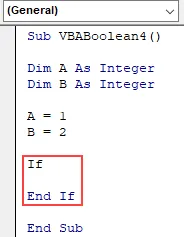
Trin 5: Skriv nu koden. Hvis A er mindre end lig med B, så vis os beskeden som SAND, ellers vis os beskeden som FALSE.
Kode:
Sub VBABoolean4 () Dim A Som heltal Dim B Som heltal A = 1 B = 2 Hvis A <= B Derefter MsgBox Sandt andet MsgBox Falsk ende Hvis slut Sub
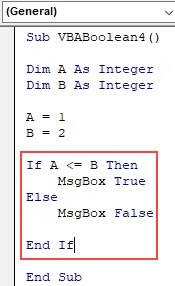
Trin 6: Kompiler nu ovenstående kode trin for trin og kør derefter, hvis der ikke er fundet nogen fejl. Vi ser, meddelelsesfeltet har meddelelsen som SAND, hvilket betyder, at værdien, der er gemt i variabel A (som er 1), er mindre end den værdi, der er gemt i variabel B (som er 2).
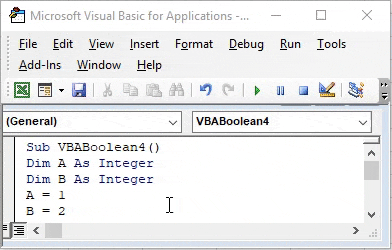
Fordele ved VBA Boolean
- Det er meget nyttigt, når vi ønsker at implementere processflowet efter SAND og FALSE for hver iteration.
- Betinget sammenligning ved hjælp af enhver form for løkke kan let implementeres.
Ulemper ved VBA Boolean
- Kun numre kan bruges i Boolean. Den vil vise fejlen, hvis den bruges til tekst som vist i eksempel-2.
Ting at huske
- Brug af Boolean med en hvilken som helst loop giver brugerne en bedre output. Og sammenligning kan gøres på forskellige måder.
- Boolsk er en slags celle-sammenligningsformel, der bruges i excel, men den sammenligner kun de numeriske eller matematiske værdier.
- Gem altid filen i makroaktiveringsformat for at bevare den skriftlige kode, der skal bruges i fremtiden.
Anbefalede artikler
Dette er en guide til VBA Boolean. Her diskuterer vi, hvordan man bruger Boolean i Excel VBA sammen med praktiske eksempler og downloadbar excel-skabelon. Du kan også gennemgå vores andre foreslåede artikler -
- Hvordan bruges VBA IsNumeric funktion?
- Oprettelse af kombinationsboks i Excel
- Indsæt CheckBox i Excel
- VBA UCASE-funktion i Excel